三星亮度调节
亮度调节是一个涉及多种设备和多种方法的话题,以下是对三星亮度调节的详细解答:
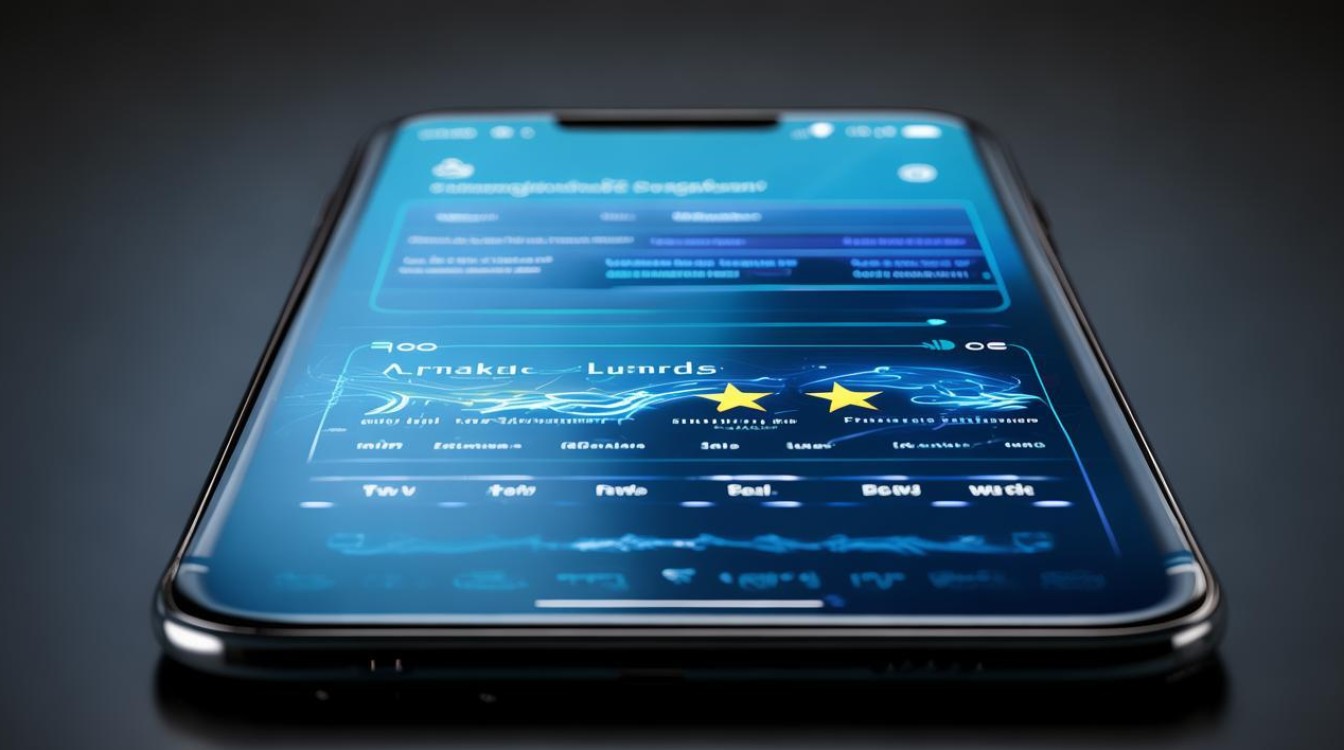
手机亮度调节
-
快捷设置栏调节:从屏幕顶部向下滑动(部分旧款机型需从顶部状态栏下拉),打开快捷设置栏,找到“亮度”或“自动亮度”图标,点击后可通过滑动圆点或条状滑块来调整屏幕亮度。
-
设置菜单调节:进入手机“设置”,点击“显示”选项,在“亮度”或“屏幕亮度”设置中,可拖动滑块调整亮度级别,还能开启“自动亮度”功能,使手机根据环境光线自动调节屏幕亮度。
-
智能调节功能:部分三星手机支持智能调节亮度,如通过“自适应像素技术”“自适应对比度增强器”等,可根据内容和环境光智能调整屏幕亮度和对比度,提升视觉效果并节省电量。
电视亮度调节
-
遥控器调节:使用三星电视遥控器,按下“明亮/暗淡”按钮或“工具”按钮,再选择“明亮/暗淡”选项,即可增加或降低电视屏幕亮度,部分遥控器可能还有专门的亮度调节按钮,可直接按动进行调节。
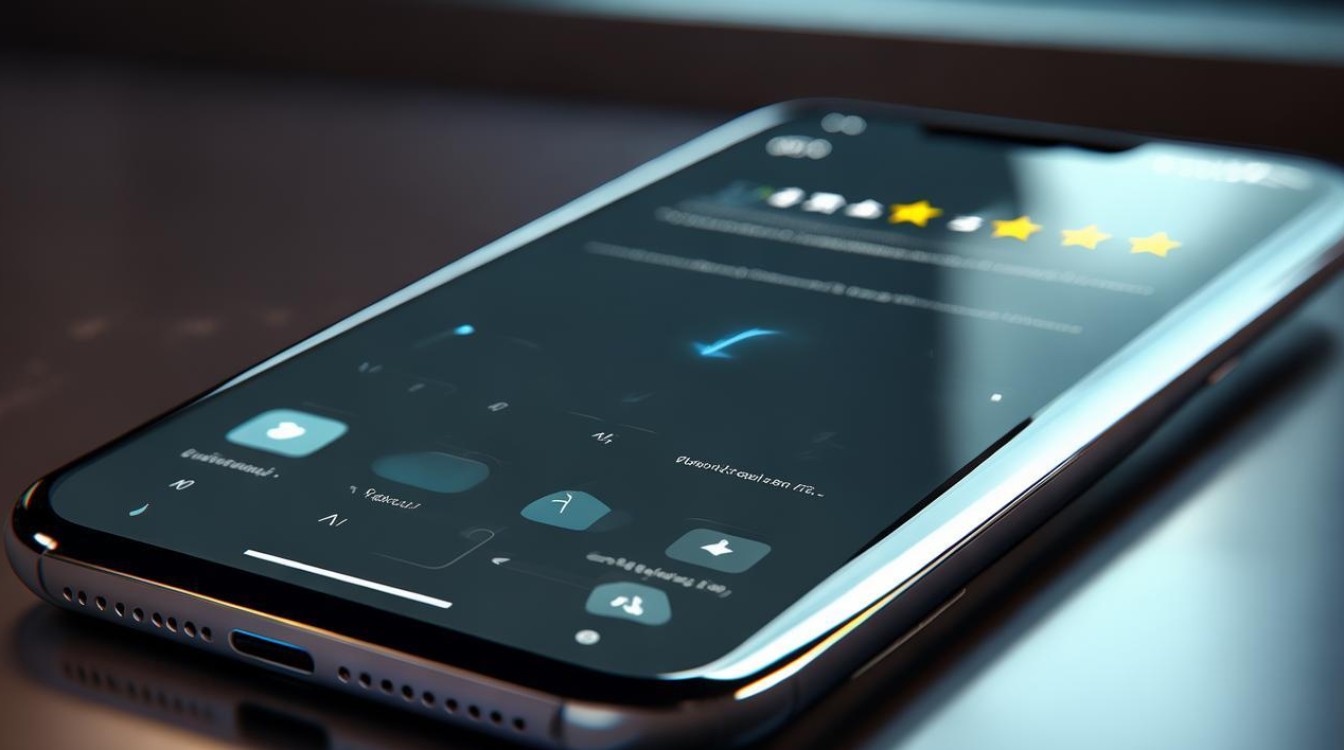
-
菜单设置调节:按下电视遥控器的“主页”按钮,进入智能主页,选择“设置”-“常规”-“图像”-“亮度”,在弹出的亮度调节框中,左右移动滑块可调节亮度,向左降低亮度,向右增加亮度。
-
自动亮度调节:部分三星电视支持自动亮度调节功能,可在设置中开启该功能,电视会根据环境光线自动调整屏幕亮度,以提供更好的观看体验。
显示器亮度调节
-
物理按钮调节:大多数三星显示器在底部或侧面配备了物理按钮,用户可以找到标有“亮度”“Brightness”或“+”“-”符号的按钮,按下“+”按钮增加亮度,按下“-”按钮减少亮度,通过不断按压可调节到合适亮度。
-
OSD菜单调节:按下显示器上的“Menu”按钮,进入OSD菜单,在菜单中找到“亮度”或“Brightness”选项,通过方向键或相应的按钮进行调整,调整完成后,按“Menu”或“确认”按钮退出菜单。
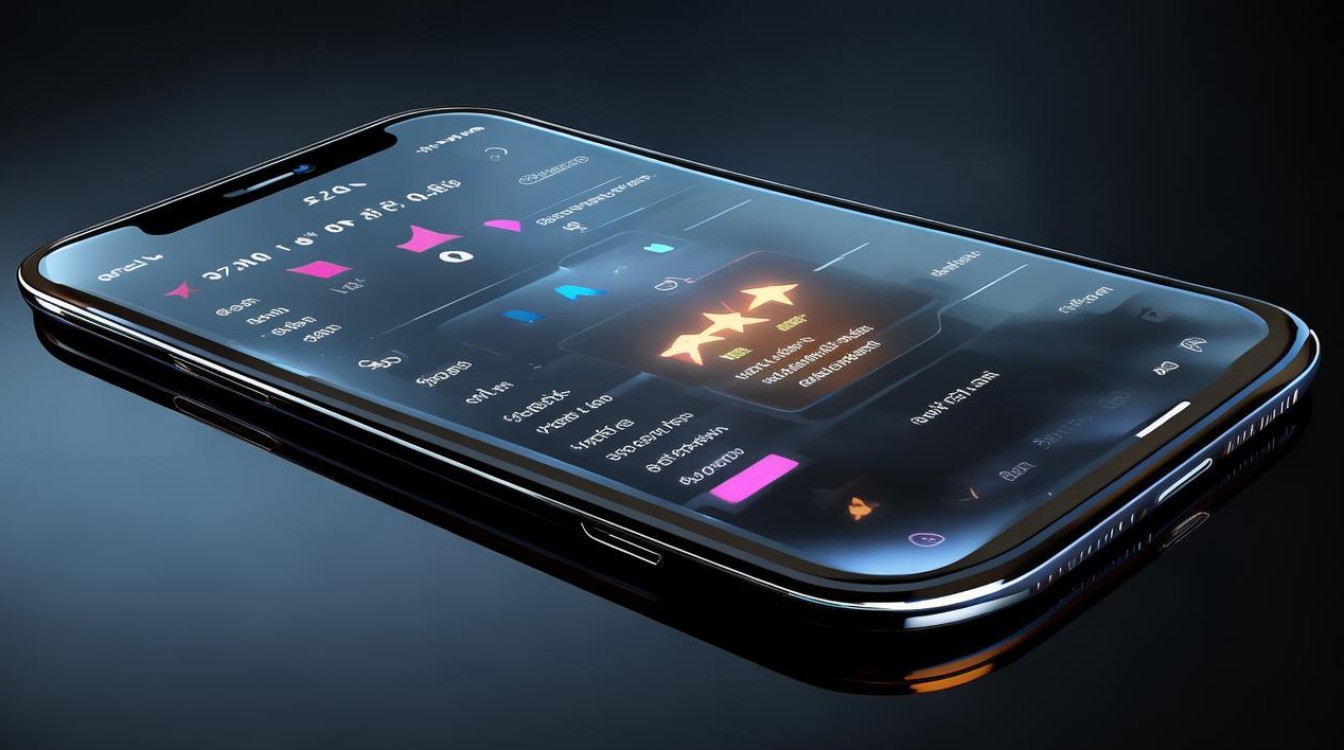
-
软件调节:安装三星显示器的专用调节软件,如MagicBright等,在电脑上打开该软件,通过软件界面中的亮度调节滑块或选项来调整显示器亮度。
不同场景下的亮度调节建议
| 场景 | 亮度调节建议 | 原因 |
|---|---|---|
| 白天室内 | 较高亮度(如70%-100%) | 环境光较强,需要较高亮度才能清晰看到屏幕内容,避免反光和模糊。 |
| 夜晚室内 | 较低亮度(如20%-50%) | 环境光较暗,低亮度可减少眼睛刺激,同时节省电量,延长设备续航时间。 |
| 户外强光 | 最高亮度或自动亮度(开启自动亮度调节功能) | 户外光线强烈,需要高亮度才能看清屏幕,自动亮度可根据光线变化实时调整,保持屏幕可见性。 |
| 观看视频 | 根据视频内容和环境光调整,一般可适当调高亮度以增强画面效果,但避免过亮导致失真。 | 合适的亮度能提升视频的色彩表现和对比度,使观看体验更好。 |
| 阅读文字 | 适中亮度(如50%-70%),避免过亮或过暗导致眼睛疲劳。 | 适中亮度可减少眼睛负担,提高阅读舒适度,同时保证文字清晰可见。 |
三星设备的亮度调节方法因设备类型而异,用户可根据自身需求和使用场景选择合适的调节方式,以达到最佳的视觉效果和舒适的使用体验。
版权声明:本文由环云手机汇 - 聚焦全球新机与行业动态!发布,如需转载请注明出处。




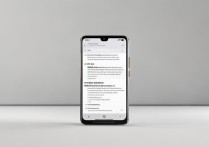

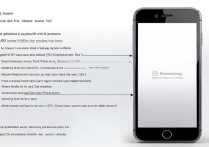





 冀ICP备2021017634号-5
冀ICP备2021017634号-5
 冀公网安备13062802000102号
冀公网安备13062802000102号